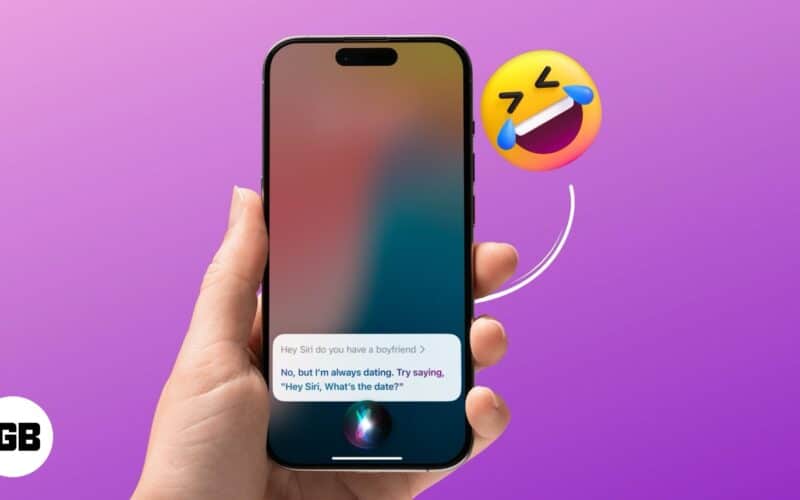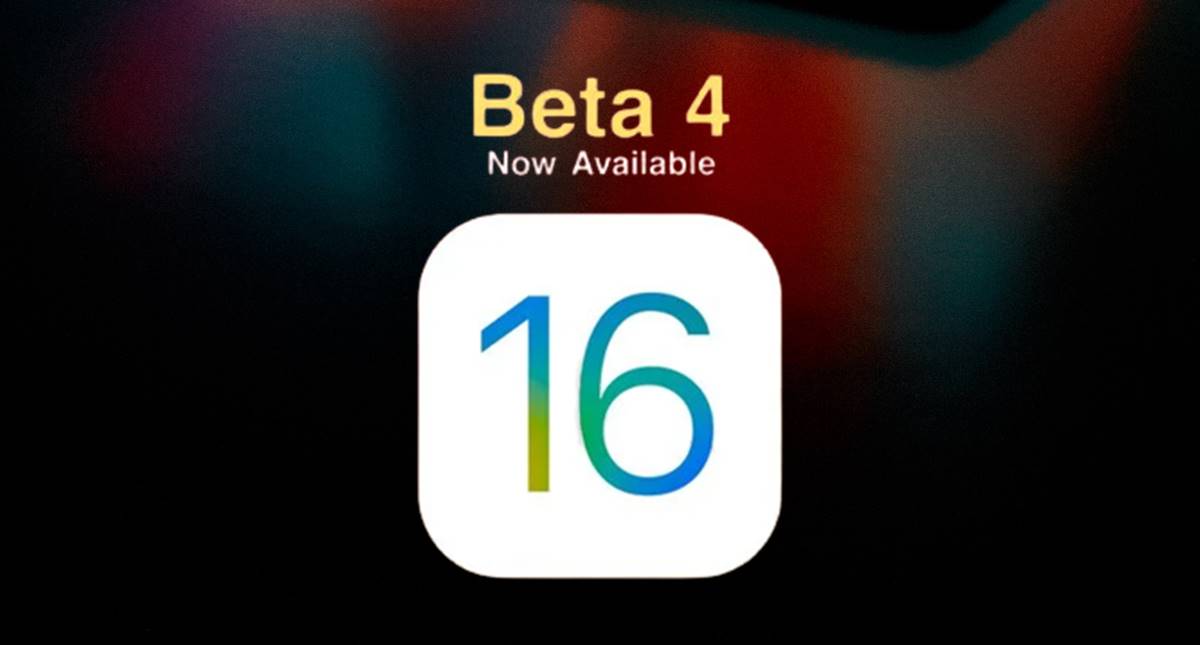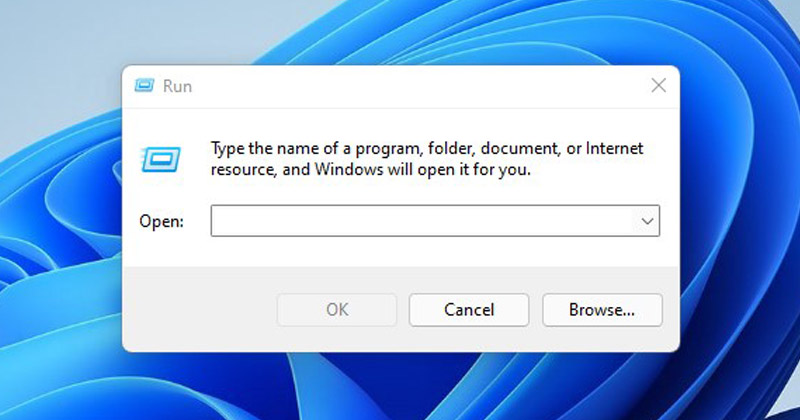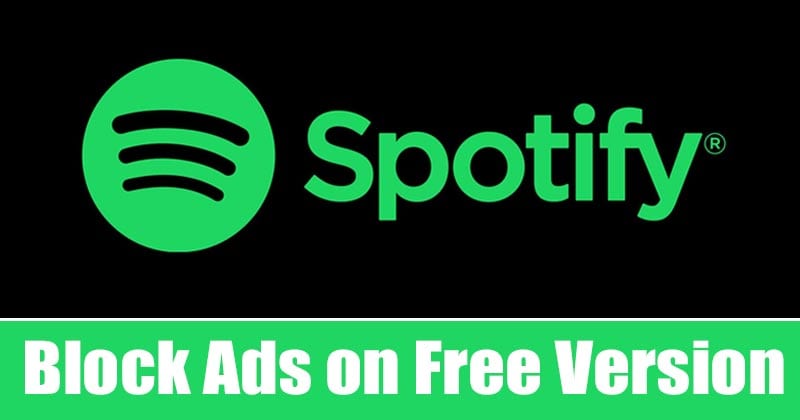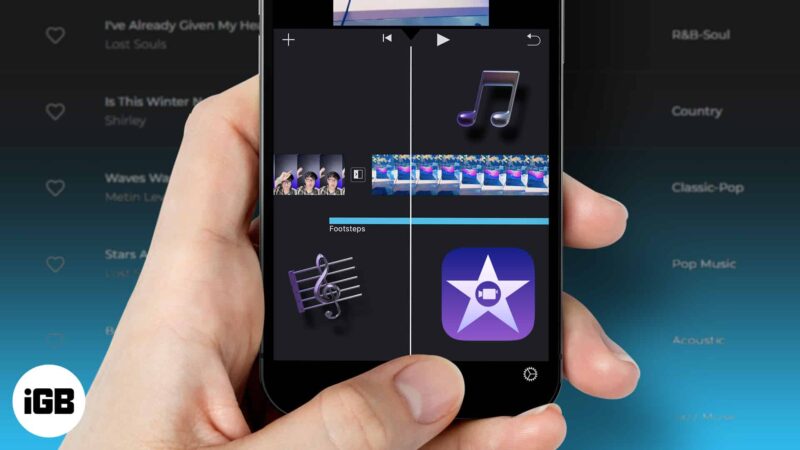Jste připraveni zrušit aplikaci Peacock TV? Peacock TV zjednodušila proces zrušení, ať už se blíží konec bezplatné zkušební verze, nebo si přejete ukončit službu jako placený předplatitel. Pokud jste se původně nepřihlásili přímo k Peacock TV, budete muset zrušit používání této třetí strany. Může to být Amazon, Obchod Google Play na Androidu nebo App Store na produktech Apple.

Pokud chcete zrušit svou streamovací službu Peacock, přečtěte si článek níže. Provedeme vás zrušením na některých oblíbených streamovacích zařízeních.
Jak zrušit Peacock TV na Firestick
Viz pokyny níže, jak zrušit Peacock TV na Firestick.
- Přejděte do nabídky Nastavení pomocí ikony ozubeného kola v pravém horním rohu.

- Klepněte na „Nastavení účtu a profilu“.

- Přejděte na „Prime Video“.

- Klikněte na „Odběry hlavního videokanálu“.

- Budete přesměrováni do nového okna. Najděte Peacock TV a klikněte na „Zrušit kanály“.

- Klepněte na „Vypnout automatické obnovení a sledovat, dokud [Date].“ Datum se automaticky vyplní posledním dnem vašeho předplatného.

Jakmile zrušíte na svém Firesticku, e-mail, který jste použili k nastavení účtu, obdrží potvrzovací e-mail, že jste úspěšně zrušili předplatné.
Jak zrušit Peacock TV na zařízení Roku
Chcete-li zrušit Peacock TV na Roku, postupujte podle kroků uvedených níže.
- Stiskněte tlačítko Domů na ovladači Roku.

- Zvýrazněte kanál Peacock TV a stiskněte tlačítko s hvězdičkou.

- Klikněte na „Spravovat předplatné“.

- Vyberte „Zrušit předplatné“. Zobrazí se vyskakovací zpráva.

- Po zobrazení výzvy znovu vyberte „Zrušit předplatné“.
- Klikněte na „Hotovo“.
Po kliknutí na „Hotovo“ obdržíte potvrzovací e-mail týkající se zrušení Peacock TV.
Jak zrušit Peacock TV na iPhone
Rychle zrušte Peacock TV na vašem iPhone podle těchto pokynů.
- Otevřete aplikaci Nastavení.

- Najděte své Apple ID a klikněte na něj.

- Přejděte dolů a klepněte na tlačítko „Předplatné“.

- Vyberte si předplatné Peacock TV.

- Klepněte na „Zrušit“.

Když zrušíte, obdržíte e-mail s potvrzením, že jste úspěšně ukončili předplatné Peacock TV.
Jak zrušit Peacock TV na zařízení Android
Zrušte své předplatné Peacock TV ze zařízení Android pomocí těchto kroků.
- Otevřete Obchod Google Play.

- Klikněte na obrázek uživatele v pravém horním rohu. Zobrazí se vyskakovací nabídka.

- Klepněte na „Platby a předplatné“.

- Vyberte „Předplatné“.

- Najděte předplatné Peacock TV a klikněte na něj.
- Klepněte na „Zrušit předplatné“ v pravém dolním rohu.

- Pro zrušení postupujte podle pokynů.
Po dokončení výzev obdržíte potvrzovací e-mail o zrušení.
Jak zrušit Peacock TV na PC
Předplatné Peacock TV můžete zrušit přihlášením na webovou stránku na vašem PC.
- Otevřete svůj webový prohlížeč a přejděte na web Peacock TV tady.

- Přihlaste se ke svému účtu.

- Přejděte do nabídky a vyberte „Plány a platby“.
- Klikněte na „Změnit plán“.

- Vyberte „Peacock Free“ pro zrušení placeného předplatného.

Když si vyberete plán „Peacock Free“, obdržíte e-mail potvrzující změnu vašeho předplatného.
Jak zrušit Peacock TV přes Amazon
Pokud jste použili Amazon Pay k předplatnému Peacock TV, můžete předplatné zrušit podle níže uvedených kroků.
- Přihlásit se do Amazon Pay pomocí uživatelského jména a hesla k účtu Amazon.

- Přejděte na stránku Podrobnosti a klikněte na Spravovat smlouvu obchodníka.

- Klikněte na „Zrušit smlouvu“.
- Zobrazí se vyskakovací okno. Znovu klikněte na „Zrušit smlouvu“.
Po zrušení smlouvy obdržíte potvrzovací e-mail.
Jak zrušit Peacock TV v aplikaci Amazon
Uživatelé, kteří si předplatili Peacock TV pomocí kterékoli ze služeb Amazonu, mohou své předplatné zrušit pomocí aplikace Amazon na svém smartphonu. Pokud jste se přihlásili k odběru přes Firestick, můžete také použít tuto metodu ke zrušení předplatného Peacock TV.
- Otevřete v telefonu aplikaci Amazon.

- Klepněte na tlačítko nabídky v pravém dolním rohu. Bude to vypadat jako tři řádky.

- Klikněte na „Váš účet“ a přejděte dolů na „Členství a předplatné“.

- Najděte Peacock TV a klepněte na „Zrušit předplatné“. Budete přeneseni do nového okna.
- Klepněte na „Vypnout automatické obnovení a sledovat, dokud [Date].“ Datum se automaticky vyplní posledním dnem vašeho předplatného.
Nyní, když jste vypnuli automatické obnovení, nezapomeňte zkontrolovat svůj e-mail pro potvrzení.
Jak zrušit Peacock TV na Macu
Pokud jste si předplatili Peacock TV pomocí libovolného obchodu s aplikacemi Apple na iPhonu, iPadu nebo Macu, můžete předplatné rychle zrušit v Mac App Store.
- Otevřete Mac App Store.

- Klikněte na své jméno v levé dolní části obrazovky.

- Vyberte kartu „Zobrazit informace“. Můžete být požádáni o přihlášení.


- Přejděte dolů na „Předplatné“ a poté klikněte na „Spravovat“.

- Vedle Peacock TV klikněte na „Upravit“ a poté na „Zrušit předplatné“.
Po zrušení předplatného obdržíte potvrzovací e-mail.
Nejčastější dotazy
Vypne se vysílání Peacock TV okamžitě, když ho zruším?
Ne, na používání streamovací služby máte čas do data příští fakturace. Datum fakturace je určeno datem prvního zakoupení předplatného. Pokud se zaregistrujete 3. ledna, budou vám fakturovány třetí den každého měsíce. Když předplatné zrušíte, váš přístup k výhodám předplatného skončí 3. dne v měsíci.
Rušení Peacock TV všude
Peacock TV nabízí své streamovací služby na široké škále zařízení. To vám umožní sledovat všude a nabízí několik možností, jak rychle zrušit svůj účet, kdykoli a kdekoli budete potřebovat.
Zrušili jste nedávno předplatné Peacock TV? Jaké zařízení jste použili ke zrušení? Dejte nám vědět v komentářích níže!